我が家では3年ほど前からWi-Fi中継機を使ってましたが、在宅ワークでWeb会議をするときに何度か通信が途切れてしまうことがありました。
皆さんも自宅の無線ネットワークがうまく接続できなかったり、プツプツ切れてしまうといった体験をしたことはありませんか?
今回はネットワーク切れを解消できる便利なアイテム「メッシュWi-Fi」を紹介していきます。
実際に「TP-Link Deco M4R/M3W」というメッシュWi-Fiを購入したので評価も兼ねてレビューしていきます。
Wi-Fi中継機とは違う『メッシュWi-Fi』の魅力とは?
『メッシュWi-Fi』とはシームレス(途絶えなく)な通信を可能にするテクノロジーです。

一般的なWi-Fi中継機は親機と別々のアクセスポイントを持つことになります。つまり、親機と中継機それぞれのWi-Fi名(SSID)を登録しておかなければいけません。
一方、メッシュWi-Fiは1つのSSIDのみで接続することを可能にしています。これは中継機がたくさんあっても1つのWi-Fi名だけ登録しておけば家中どこでも通信ができるということです。
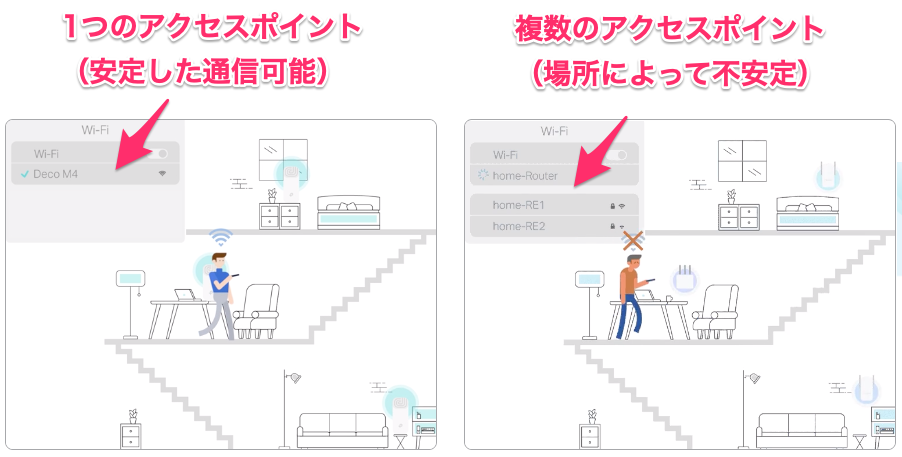
TP-Link Deco M4R/M3Wを選んだ理由

「TP-Link Deco M4R/M3W」を選んだ理由は至ってシンプルで価格が安いからです。
私は当初プロバイダであるJ:COMに問い合わせたところ、J:COMのメッシュWi-Fiだと月々600円のレンタル料が掛かるとのことでした。
もともとTP-Linkの中継機を使っていたこともありますが、「TP-Link Deco M4R/M3W」であれば2年でJ:COMメッシュWi-Fiのレンタル料を回収できます。
やはり、通信費などの固定費は極力下げておきたい思いが強いため、レンタルではなく購入に踏み切ることにしました。
TP-Link Deco M4R/M3Wの評価・レビュー
実際にシームレスな通信ができると言われている「TP-Link Deco M4R/M3W」を購入して評価していきます。
『Deco M4R』は軽くてデザイン性に優れている
「Deco M4R」を持ってみるとびっくりするくらい軽い。そして筒型のデザインもイケていますね!
ちなみに重量は377gでした。

『Deco M4R』は有線LANが増設できる
「TP-Link Deco M4R」にはLANポート(ギガビットイーサネット)が2つ備えてあります。モデムから有線で接続もできますし、「Deco M4R」から有線で他の端末に接続することも可能です。
ただい、モデムから接続した場合はLANポイント1つしか余力が無いため、それよりも多く接続したい場合はスイッチングハブを利用しましょう。

接続は親機ルーターから『Deco M4R』へ接続するだけ
「TP-Link Deco M4R」を使うための接続方法は、親機のルーターからLANケーブルで接続するだけ。

アプリで簡単セットアップ
肝心のセットアップですが、結論から言うと超簡単でした。
専用のDecoアプリをインストールする必要はあるものの、アプリの指示に従っていれば自然とセットアップは完了します。
親機との接続方法もアプリのイラストでわかりやすく図式してありますね。
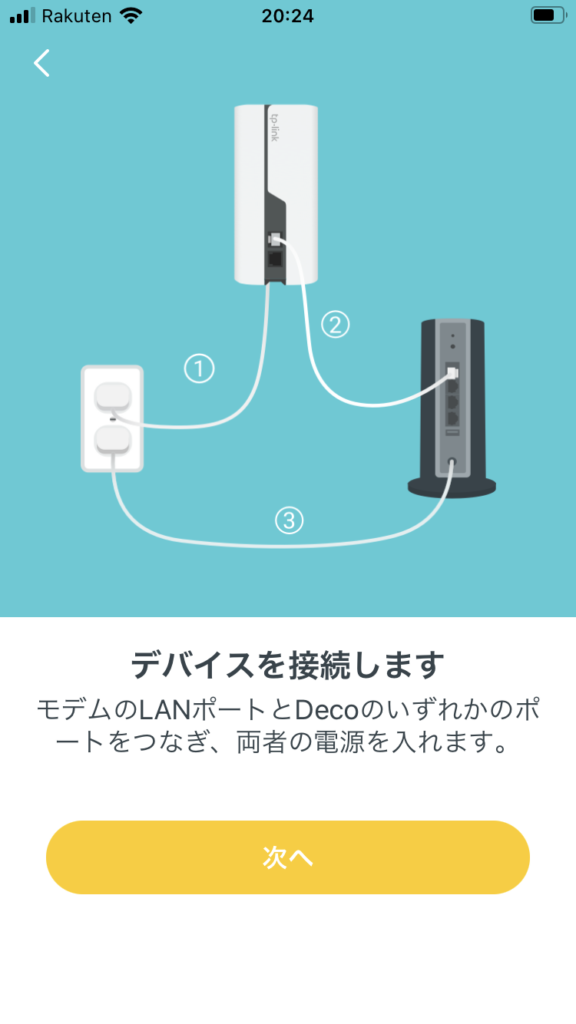
セットアップをしていき設定の準備ができるとDeco M4天井のLEDが青色に点灯します。
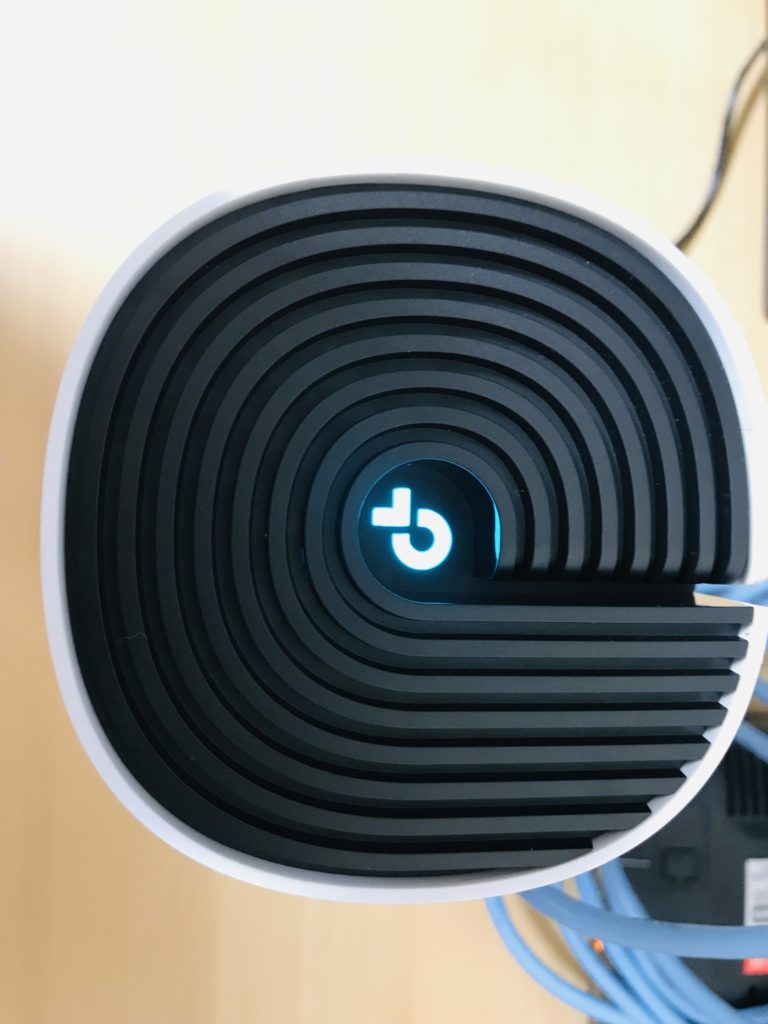
手順を進めていくとアプリ上でDeco M4を認識したことがわかります。
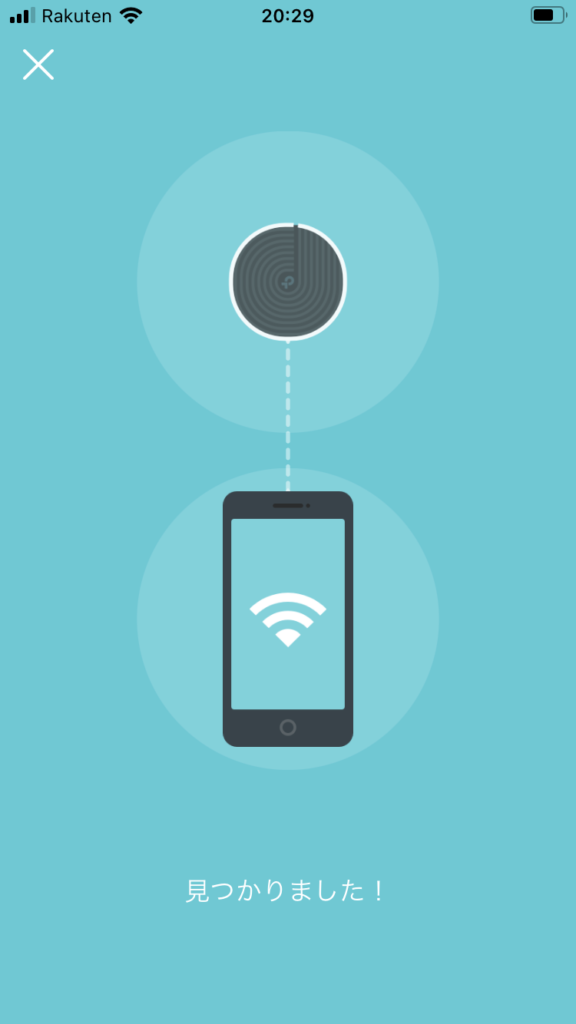
正直ここまで簡単にセットアップできるとは思っていなかったので拍子抜けです。
距離が離れているところには中継機(Deco M3W)で解決
親機から離れた場所で使うときには「TP-Link Deco M3W」を設置しましょう。
電源直差しタイプでコンパクトなので設置スペースに悩むことはないでしょう。
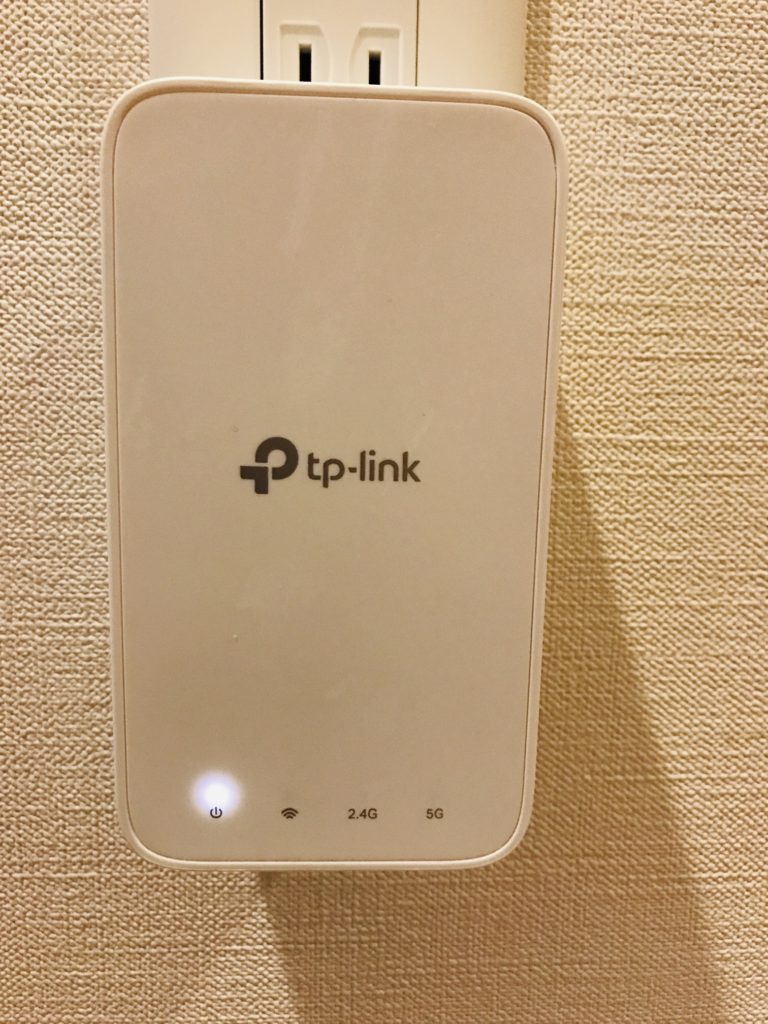
「TP-Link Deco M3W」の接続もアプリから簡単にできました。
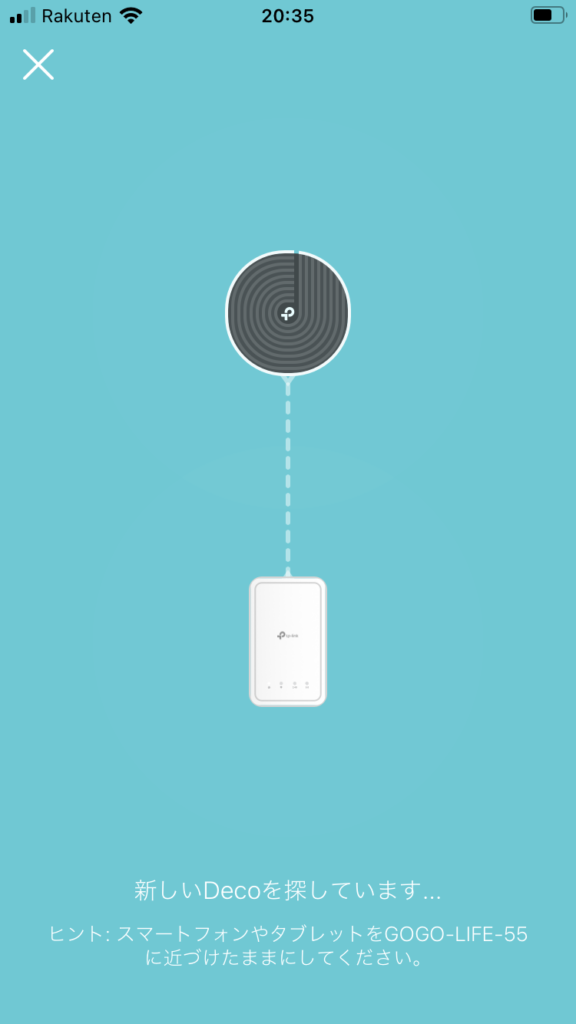
メッシュWi-Fiはビデオ会議で使える?
普段テレワークでは家のどこでも会議することがあるのですが、メッシュWi-Fiに切り替えたためノンストレスでビデオ会議することができています。
今のところ特に違和感なくビデオ会議できています。
以前の中継機(TP-Link RE450)との違いは?
私は今までTP-Link RE450のWi-Fi中継機を使用していました。
せっかくなので、今まで使っていたWi-Fi中継機(TP-Link RE450)との違いをレビューしていきます。
アクセスポイントが1つになったことがノンストレス
RE450では親機と合わせて最大でアクセスポイントが4つありました。
一方、「TP-Link Deco M4R/M3W」だとアクセスポイントがたった1つ。そのため、家のどこにいてもWi-Fi電波強度を気にする必要がなくなりました。
メッシュWi-Fi(Deco M4R/M3W)の方がRE450よりも通信スピードが速い
以前使っていたWi-Fi中継機(RE450)よりも、今回のメッシュWi-Fi(Deco M4R/M3W)の方が通信速度が上がっている結果が得られました。
正直、目を疑う結果となりましたがメッシュWi-Fi(TP-Link Deco M4R/M3W)の方がRE450よりも2倍強ダウンロードが速くなっており、いかに安定しているかが数値からもわかると思います。
| 通信速度 | RE450 | Deco M4R/M3W |
|---|---|---|
| ダウンロード | 62Mbps | 160Mbps |
メッシュWi-Fi(Deco M4R/M3W)のスペック
メッシュWi-Fi(TP-Link Deco M4R/M3W)の通信スペックはこちら。
802.11ac
802.11acはいわゆる「Wi-Fi 5」といわれている通信規格で、最大6.9 Gbpsの高速通信が実現できます。
最近出てきたWi-Fi 6には対応していないので注意が必要。Wi-Fi 5でも十分速かったので問題なし。
まとめ
以前の中継機よりもメッシュWi-Fi(TP-Link Deco M4R/M3W)の方が明らかに途絶えなく安定したシームレスな通信ができるようになりました。
設置以降、WebexやZoom、Microsoft Teamsを用いたビデオ会議では以前のような通信切れが起きていません。
特に広い一軒家では「TP-Link Deco M4R/M3W」のようなメッシュWi-Fiがこれから重宝されると確信しています。もし電波が届かなければメッシュWi-Fiの中継機を増設すればいいだけですし。
もし、現時点で自宅のネット環境に不安があるという方は早めにメッシュWi-Fiに切り替えることをオススメします。
TP-Linkは設定が超ラクなので一押しのメッシュWi-Fiです。


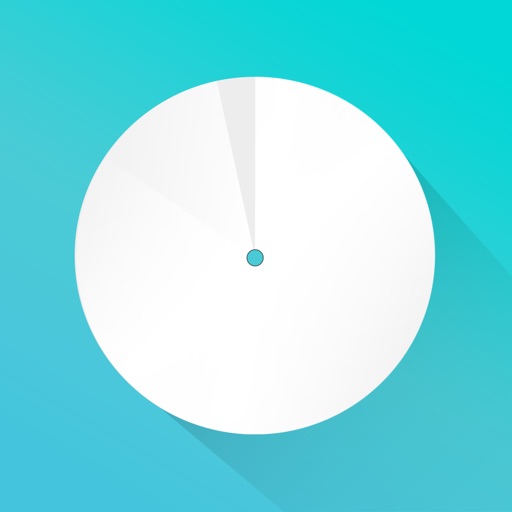



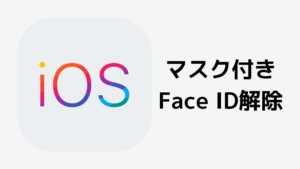
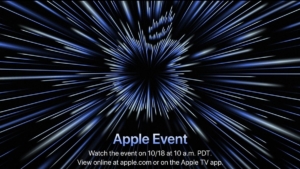






コメント